ERROR_ALLOCATE_BUCKET, zidentyfikowany przez kod błędu Windows 602 (0x25A), pojawia się, gdy aplikacja próbuje przydzielić pamięć poza dostępną pojemnością tablicy zasobników. Taka sytuacja często wynika z niewystarczających zasobów systemowych, uszkodzonych plików lub błędów oprogramowania.
Konkretny komunikat o błędzie brzmi: „Tablica bucket musi zostać rozszerzona. Ponów transakcję po jej wykonaniu”. Zanim zagłębisz się w bardziej skomplikowane rozwiązania, rozważ wdrożenie kilku podstawowych kroków rozwiązywania problemów: uruchom ponownie komputer, sprawdź i zainstaluj wszelkie oczekujące aktualizacje systemu Windows oraz tymczasowo wyłącz oprogramowanie zabezpieczające innych firm. Często te proste czynności mogą rozwiązać problem!
Skuteczne strategie rozwiązywania błędu ERROR_ALLOCATE_BUCKET w systemie Windows
1. Zakończ niepotrzebne procesy
- Otwórz Menedżera zadań, naciskając Ctrl+ Shift+ Esc. Tutaj zidentyfikuj wszystkie nieistotne procesy, które zużywają zasoby.
- Wybierz każde z nich osobno i kliknij Zakończ zadanie .
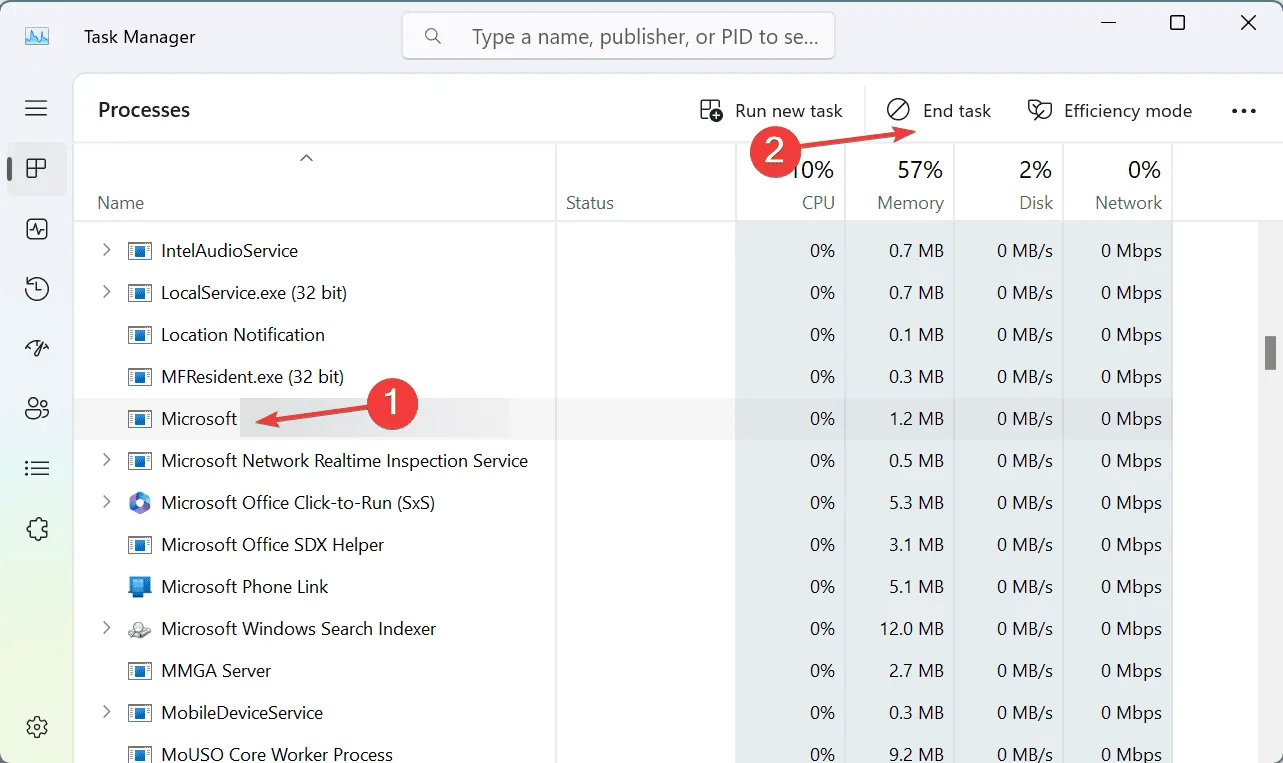
- Po zakończeniu tych procesów sprawdź, czy problem ERROR_ALLOCATE_BUCKET został rozwiązany.
2. Napraw uszkodzone pliki systemowe
- Aby rozpocząć, naciśnij klawisz Windows+, Saby otworzyć wyszukiwanie, wpisz Wiersz polecenia i wybierz opcję Uruchom jako administrator.
- Aby udzielić uprawnień, kliknij przycisk Tak w oknie monitu UAC.
- Wprowadź kolejno następujące polecenia DISM, naciskając Enterpo każdym:
DISM /Online /Cleanup-Image /CheckHealth,
DISM /Online /Cleanup-Image /ScanHealth,
DISM /Online /Cleanup-Image /RestoreHealth. - Następnie zainicjuj skanowanie SFC, wpisując:
sfc /scannow.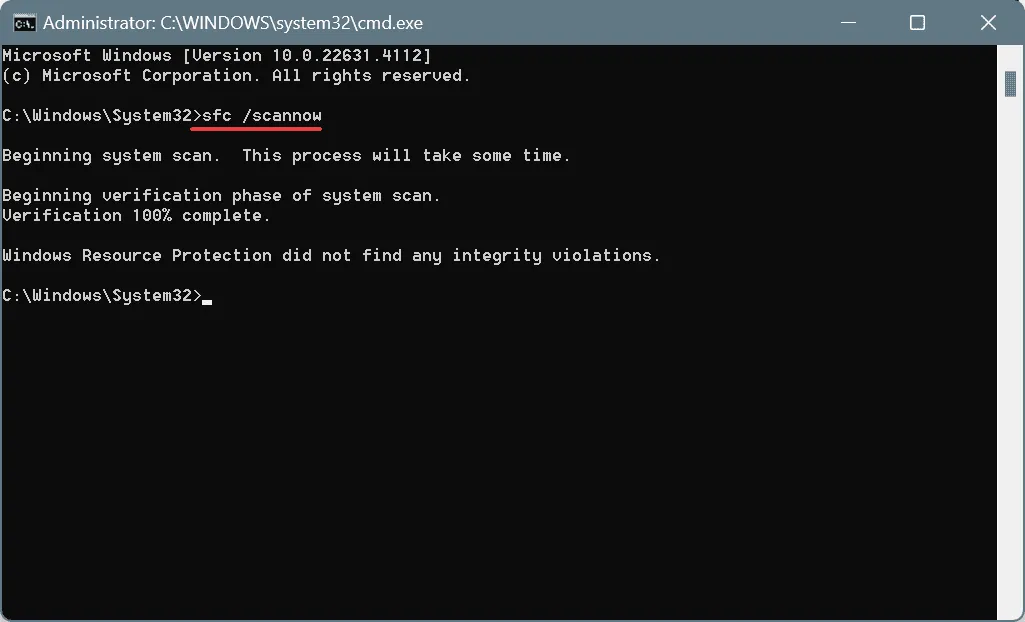
- Na koniec należy ponownie uruchomić komputer, aby wprowadzić zmiany.
Uruchomienie skanowania DISM (Deployment Image Servicing and Management) i SFC (System File Checker) jest kluczowe, gdy napotkasz ERROR_ALLOCATE_BUCKET. Te narzędzia zastępują uszkodzone pliki czystymi kopiami, zapewniając większą stabilność systemu.
3. Rozszerz limity pamięci wirtualnej
- Aby uzyskać dostęp do ustawień, naciśnij przycisk Windows+ Si wyszukaj opcję Wyświetl zaawansowane ustawienia systemu .
- Kliknij Ustawienia w sekcji Wydajność na karcie Zaawansowane .
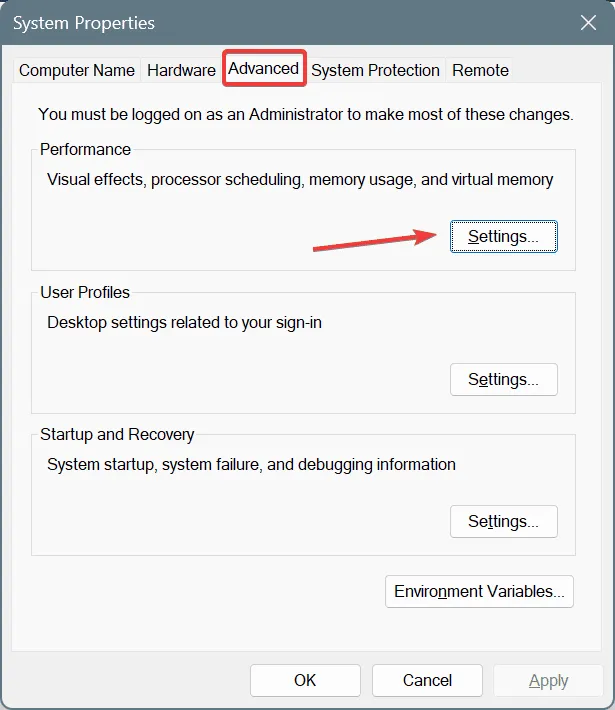
- Na tej samej karcie przejdź do sekcji Pamięć wirtualna i kliknij Zmień .
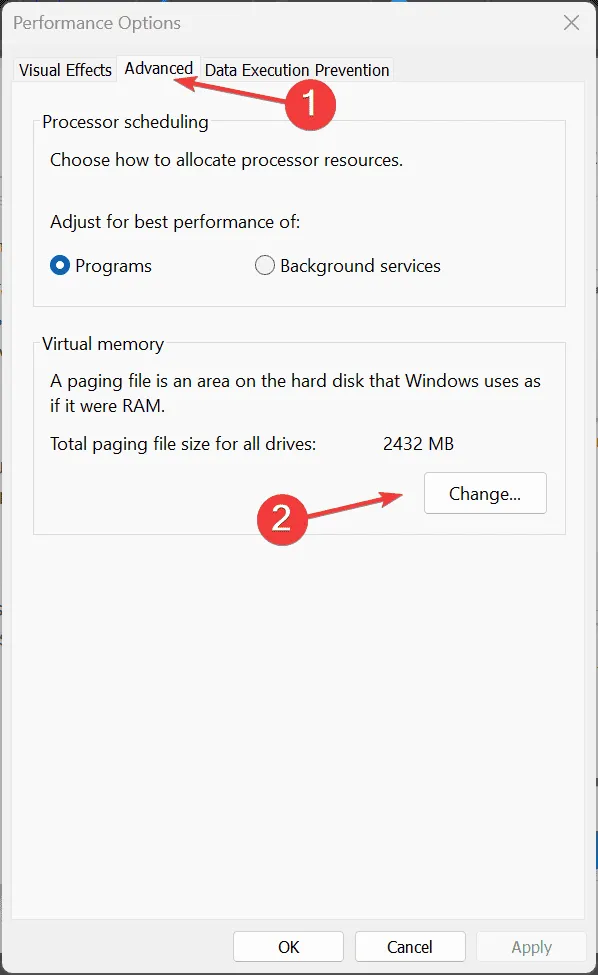
- Odznacz opcję Automatycznie zarządzaj rozmiarami plików stronicowania dla wszystkich dysków, wybierz ustawienie Bez pliku stronicowania i kliknij Ustaw .
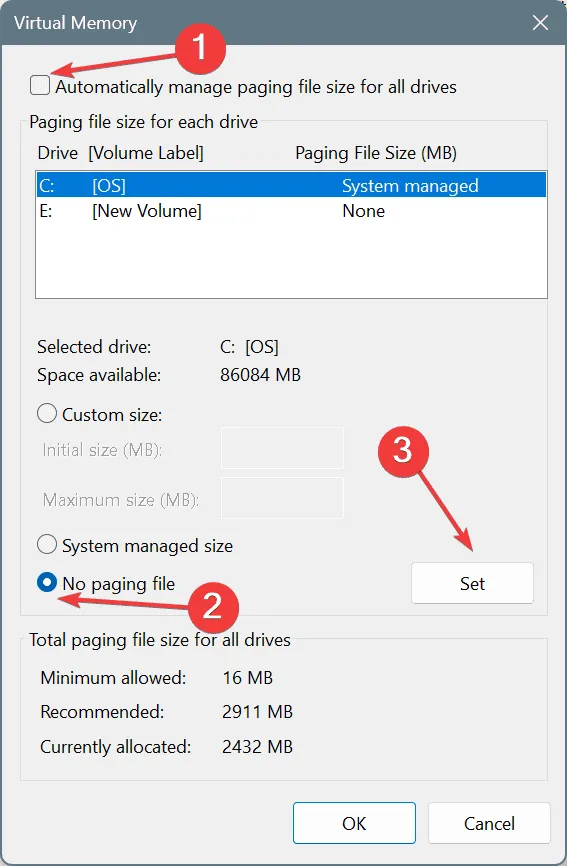
- Wybierz opcję Rozmiar niestandardowy i wprowadź wartości na podstawie dostępnej pamięci RAM:
- Rozmiar początkowy : 1,5 x Dostępna fizyczna pamięć RAM x 1024
- Maksymalny rozmiar : 3 x Dostępna fizyczna pamięć RAM x 1024
- Po wprowadzeniu parametrów naciśnij przycisk Ustaw i potwierdź przyciskiem OK.
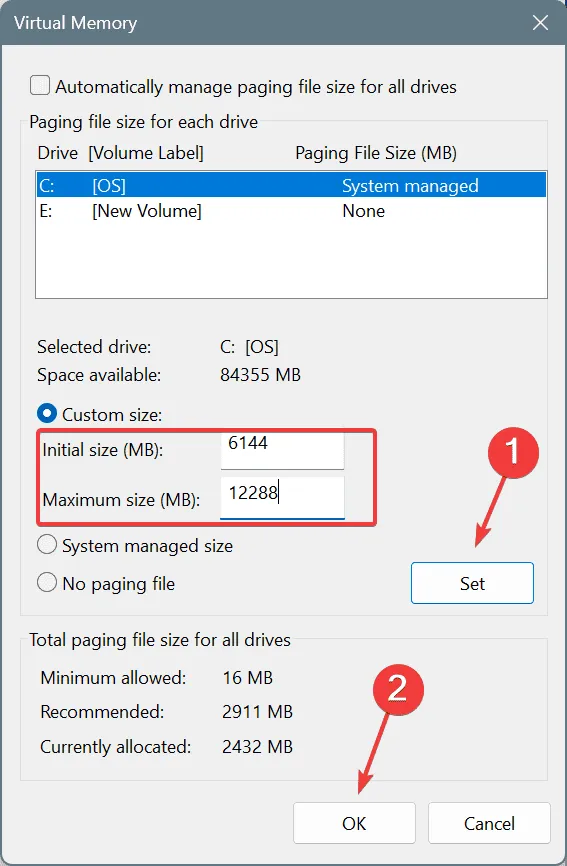
Rozszerzenie pamięci wirtualnej może znacznie zmniejszyć częstotliwość występowania komunikatu ERROR_ALLOCATE_BUCKET, zwłaszcza w przypadku aplikacji intensywnie wykorzystujących zasoby.
4. Zainstaluj ponownie problematyczną aplikację
- Otwórz okno dialogowe Uruchom, naciskając klawisz Windows+ R. Wpisz appwiz.cpl i naciśnij Enter.
- Znajdź na liście aplikację powodującą błąd, zaznacz ją i kliknij Odinstaluj .
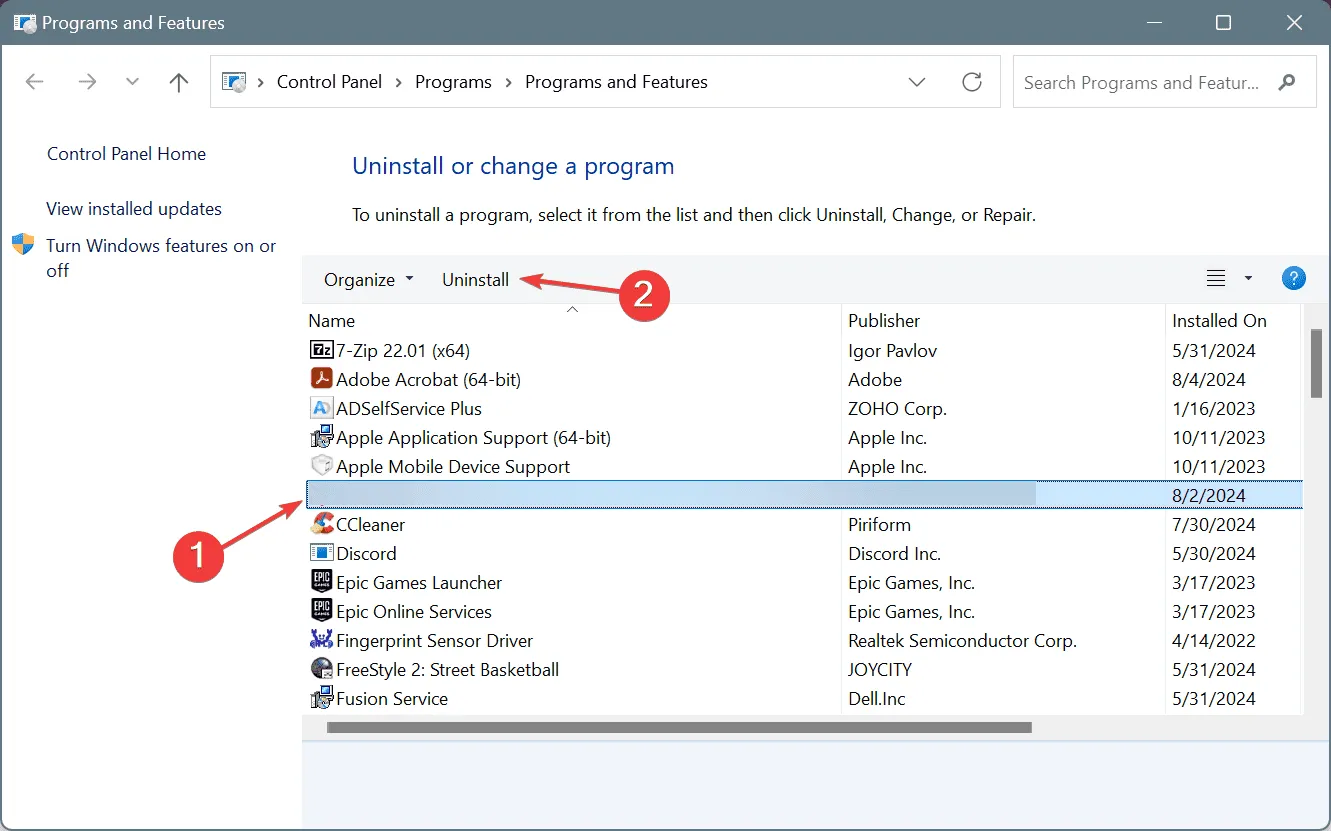
- Postępuj zgodnie z instrukcjami, aby usunąć aplikację, a następnie uruchom ponownie komputer.
- Ponownie pobierz aplikację z jej oficjalnej strony internetowej i zainstaluj ją ponownie.
Jeśli ERROR_ALLOCATE_BUCKET utrzymuje się po ponownej instalacji, przyczyną mogą być pozostałości aplikacji w systemie. Użycie dobrego deinstalatora może pomóc wyeliminować te pozostałości.
5. Zwróć się o pomoc do zespołu wsparcia aplikacji
Jeśli problem wydaje się ograniczony do konkretnej aplikacji, prawdopodobnie jest spowodowany błędem lub problemem ze zgodnością. Skontaktowanie się z zespołem pomocy technicznej aplikacji może być cenne; mogą oni już być świadomi problemu i mogliby dostarczyć poprawkę lub obejście.
Podobnie jak w przypadku wielu błędów systemowych, ERROR_ALLOCATE_BUCKET często wynika z problemów z oprogramowaniem. Postępowanie zgodnie z rozwiązaniami opisanymi tutaj powinno pomóc w rozwiązaniu Twoich problemów!
Jeśli masz więcej pytań lub chcesz podzielić się informacją, która metoda sprawdziła się w Twoim przypadku, zostaw komentarz poniżej.
Często zadawane pytania
1. Co powoduje błąd ERROR_ALLOCATE_BUCKET w systemie Windows?
Błąd ERROR_ALLOCATE_BUCKET występuje zazwyczaj wtedy, gdy system próbuje przydzielić więcej pamięci, niż może pomieścić tablica zasobników. Często przyczyną jest niewystarczająca ilość zasobów systemowych lub uszkodzone pliki systemowe.
2. Czy mogę naprawić błąd ERROR_ALLOCATE_BUCKET bez pomocy specjalisty?
Oczywiście! Większość użytkowników może samodzielnie wykonać sugerowane kroki, aby rozwiązać ten problem. Obejmują one zakończenie procesów niekrytycznych, naprawę plików systemowych i dostosowanie ustawień pamięci wirtualnej.
3. Jakich narzędzi mogę użyć do naprawy plików systemowych w systemie Windows?
Do skutecznego skanowania i naprawy uszkodzonych plików systemowych można używać wbudowanych narzędzi, takich jak System File Checker (SFC) i Deployment Image Servicing and Management (DISM).
Dodaj komentarz